win10家里wifi密码忘了怎么办的解决方法?
发布时间:2018-10-03 09:25:17 浏览数: 小编:wuxin
wifi密码的安全是保护我们的电脑网络不被他人盗用的基本,所以有时候我们在设置wifi密码的时候由于设置的太过复杂,导致我们自己要连接的时候忘记了密码,但是大家不用着急,其实要查询自己的wifi密码是很简单的,接下来给大家看看操作的步骤吧。
具体方法:
1 任务栏的网络图标上,点击鼠标右键,选择打开网络和共享中心。
以上就是解决忘记自己的wifi网络密码的查询方法,忘记了自己的网络密码的小伙伴赶紧用上述的方法去找回密码吧。
具体方法:
1 任务栏的网络图标上,点击鼠标右键,选择打开网络和共享中心。
2 网络和共享中心中,直接点击这里当前连接的无线wifi网络图标。

3 wlan状态界面中,我们选择这里的无线属性按钮,打开进入。
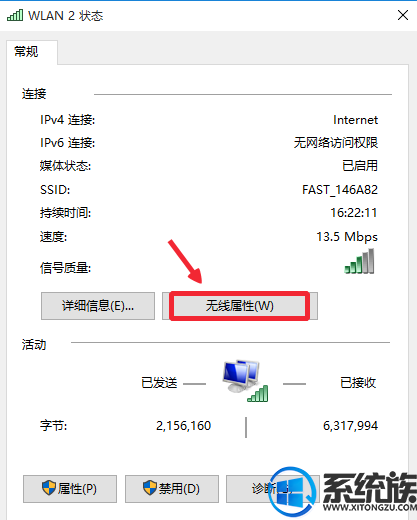
4 无线网络属性的安全里面,我们点击这里的显示字符,如图所示。
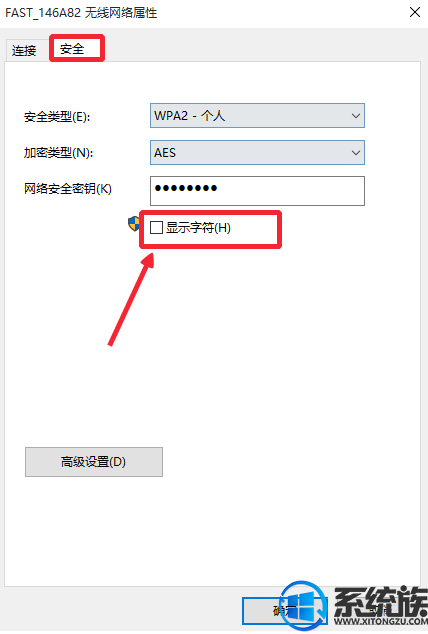
5 这样密码就显示了出来,现在就可以看到自己连接的无线网络wifi密码。
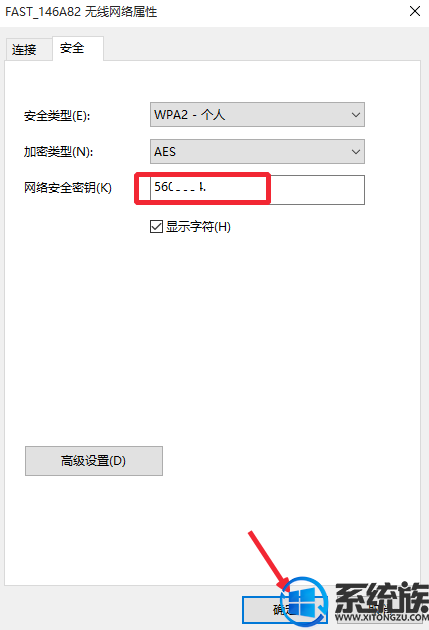
以上就是解决忘记自己的wifi网络密码的查询方法,忘记了自己的网络密码的小伙伴赶紧用上述的方法去找回密码吧。



















